Deep Dive Bisnis: Cara menambahkan kolom kedua untuk perbandingan metrik bisnis
Catatan: Agar dapat menggunakan Deep Dive Bisnis, Anda perlu menggunakan Chrome Extension Graas untuk mengekstrak dan mengunduh laporan penjualan secara otomatis dari pasar secara berkala dan menghindari pengunggahan manual yang memakan waktu.
Langkah-langkah untuk menambahkan kolom kedua untuk perbandingan metrik
Klik Analisa > Deep Dive Bisnis
- Anda dapat menambahkan lebih banyak kolom untuk membandingkan metrik bisnis. Kolom utama (default) menampilkan nilai dari semua toko.
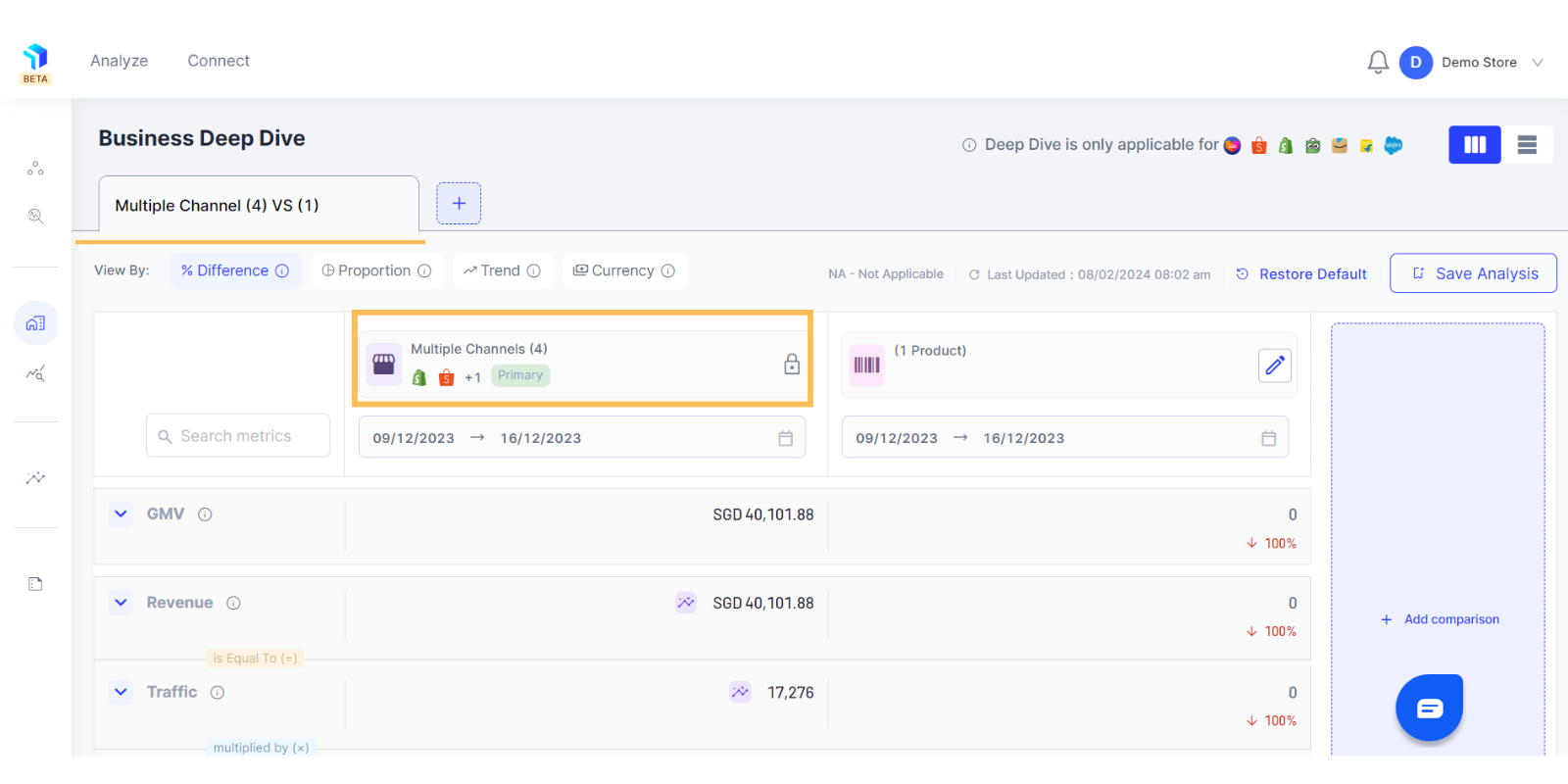
2. Klik pada tombol Add Comparison.
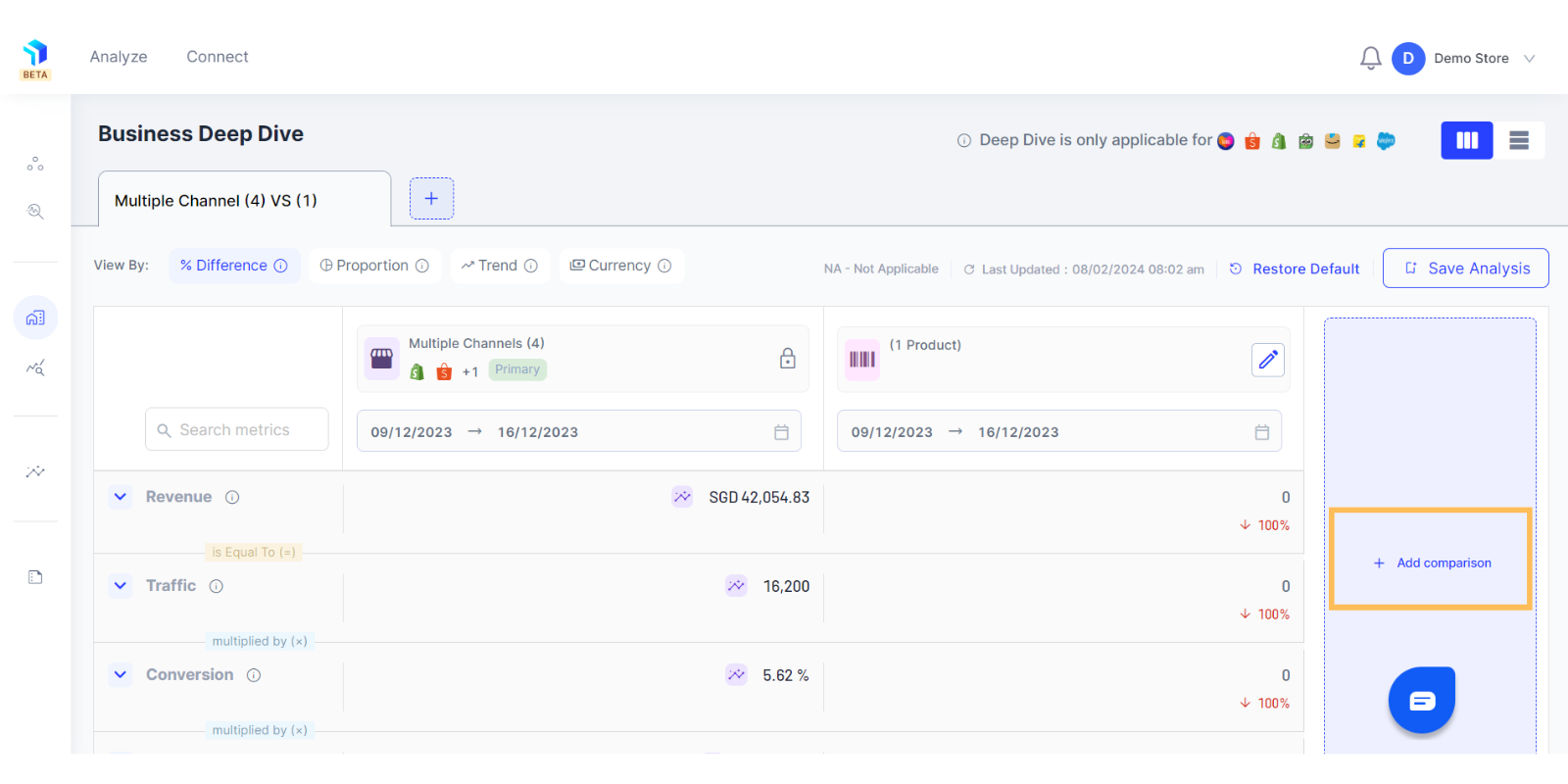
3. Sekarang Anda dapat membuat kolom kedua dengan menambahkan salah satu atau semua dari 3 dimensi yang tersedia di bawah ini:
a. Channel: Di bawah channel, Anda dapat menambahkan satu atau beberapa channel dari berbagai platform. Katakanlah, Anda dapat memilih 2 saluran Lazada dan 1 Shopee dan / atau Shopify.
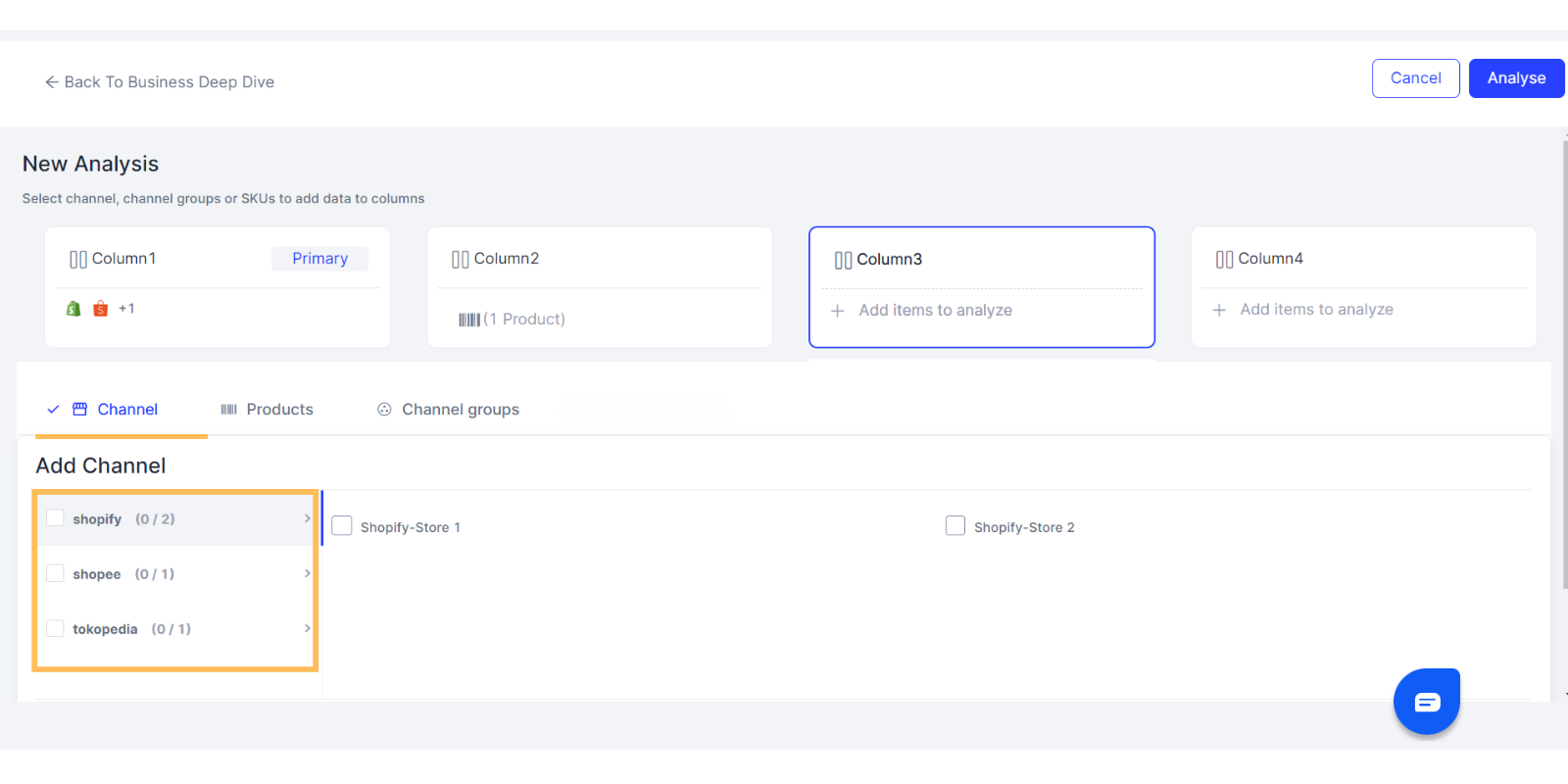
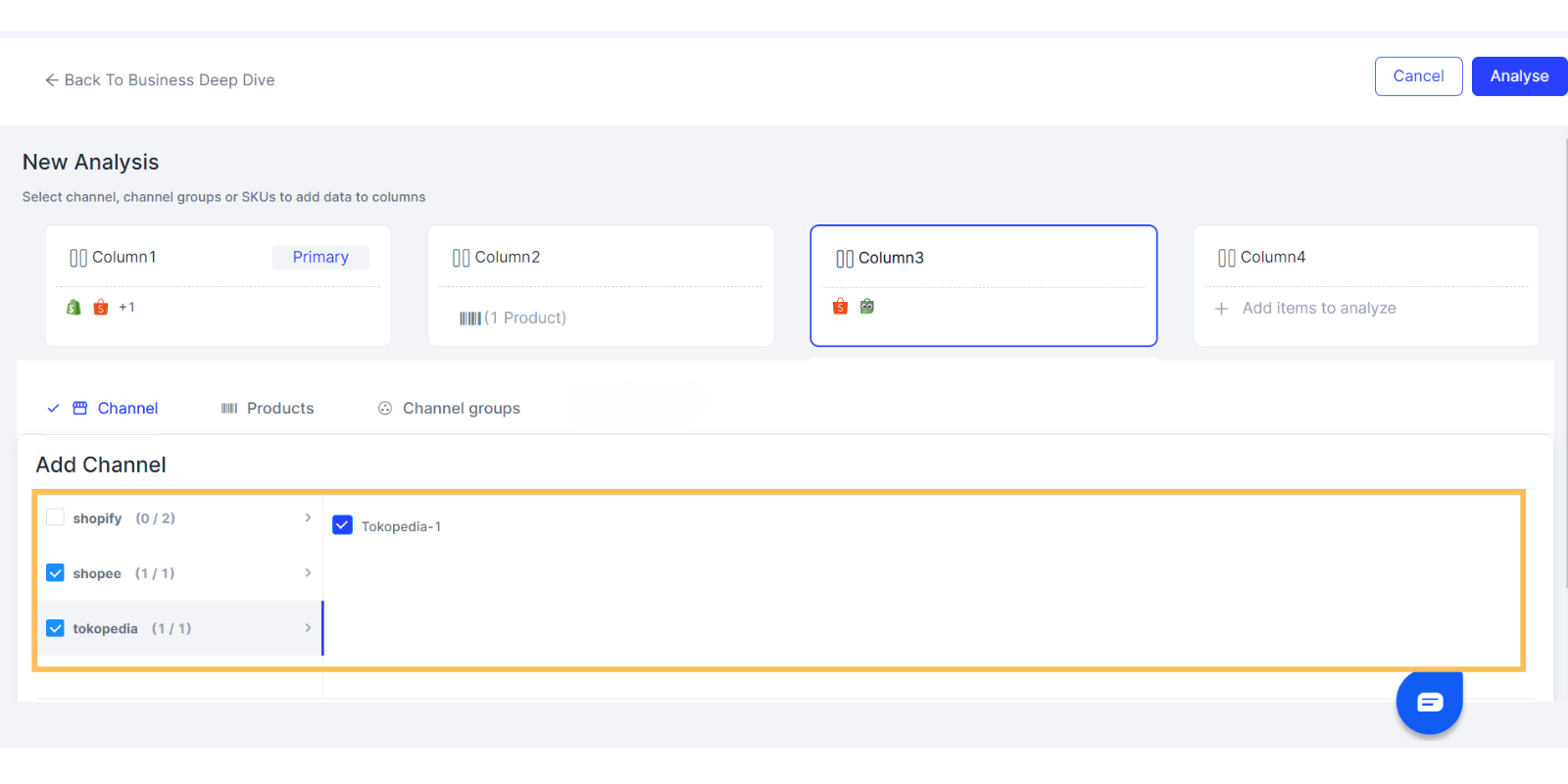
b. Product: Pilih channel dari mana Anda ingin menambahkan produk. Harap diperhatikan, bahwa Anda hanya dapat memilih SKU dari satu channel/akun dalam satu kolom.
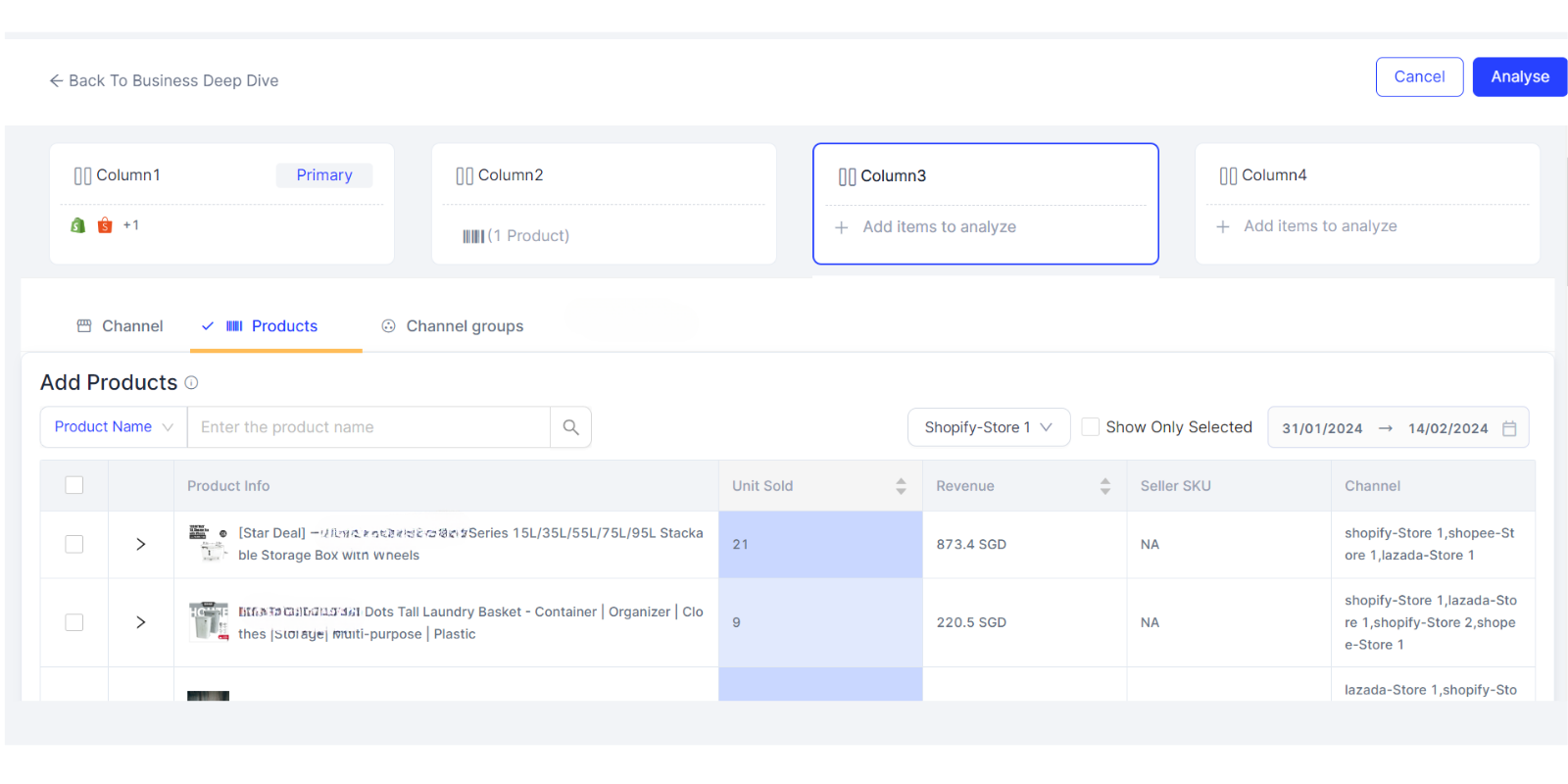
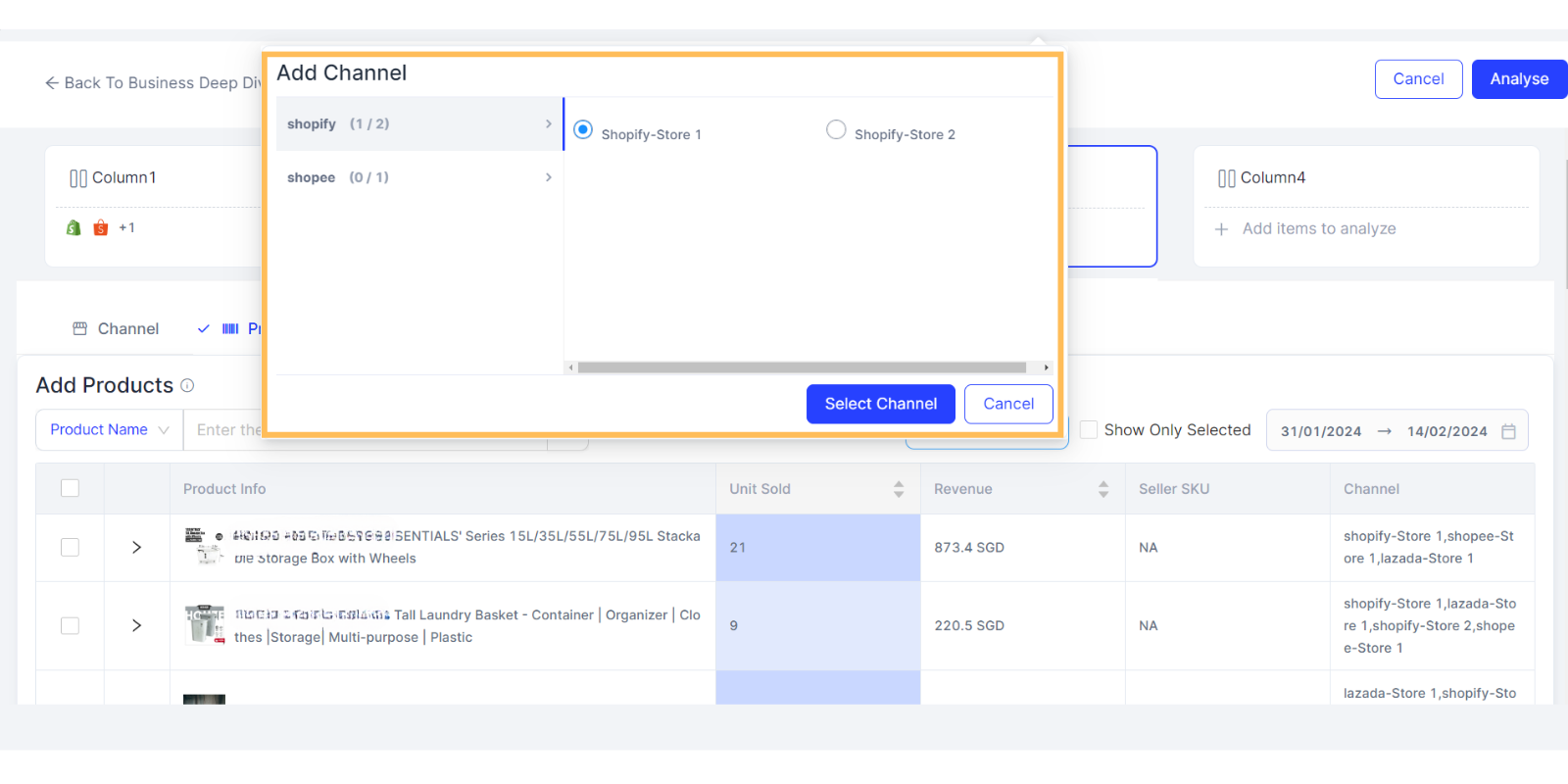
Pilih satu atau beberapa SKU dari channel tersebut.
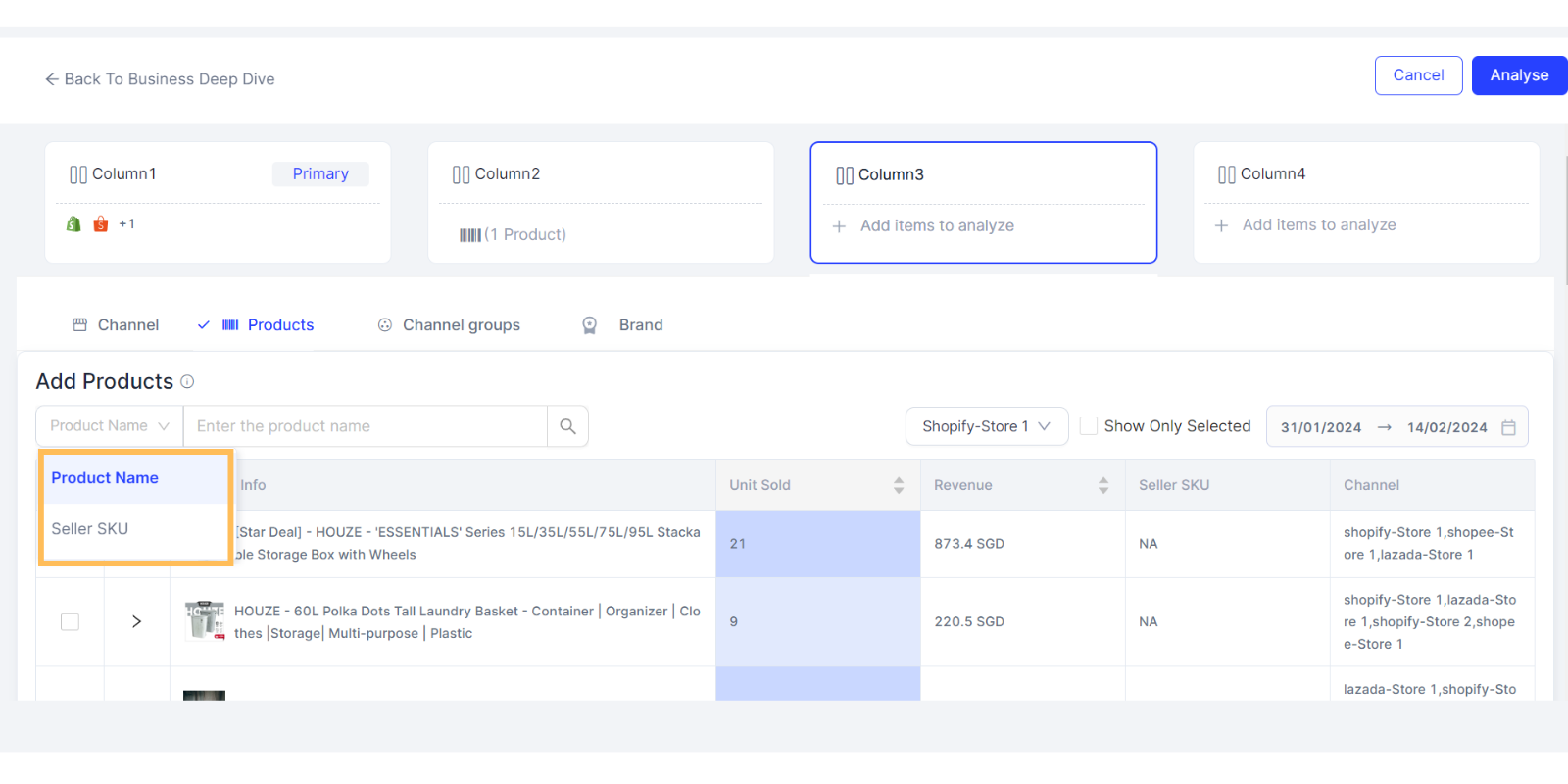
Catatan: Pemilihan hanya dapat dilakukan pada tingkat induk produk, karena data tidak tersedia untuk tingkat varian tetapi Anda dapat melihat produk tingkat anak yang dilampirkan ke induk.
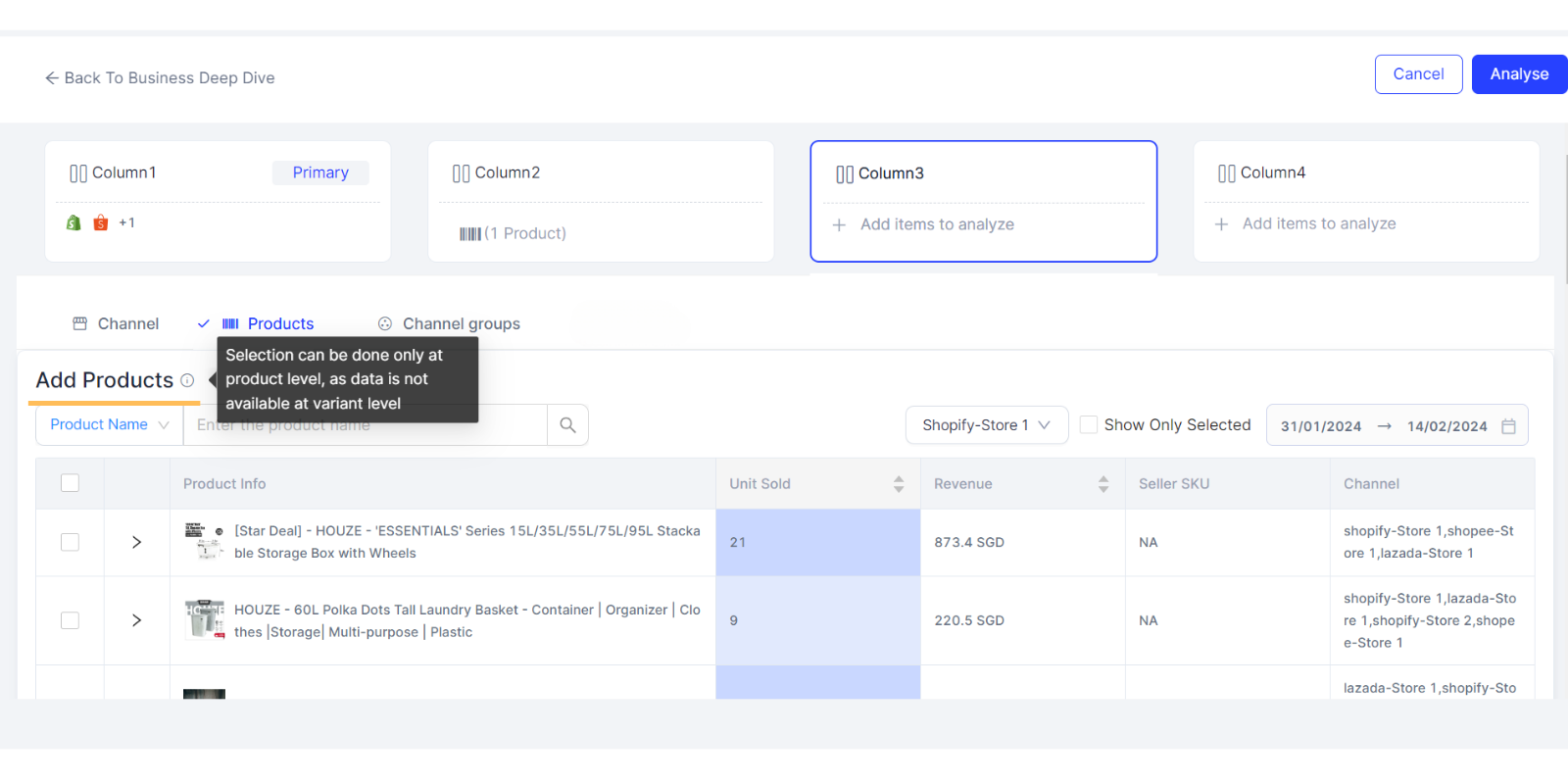
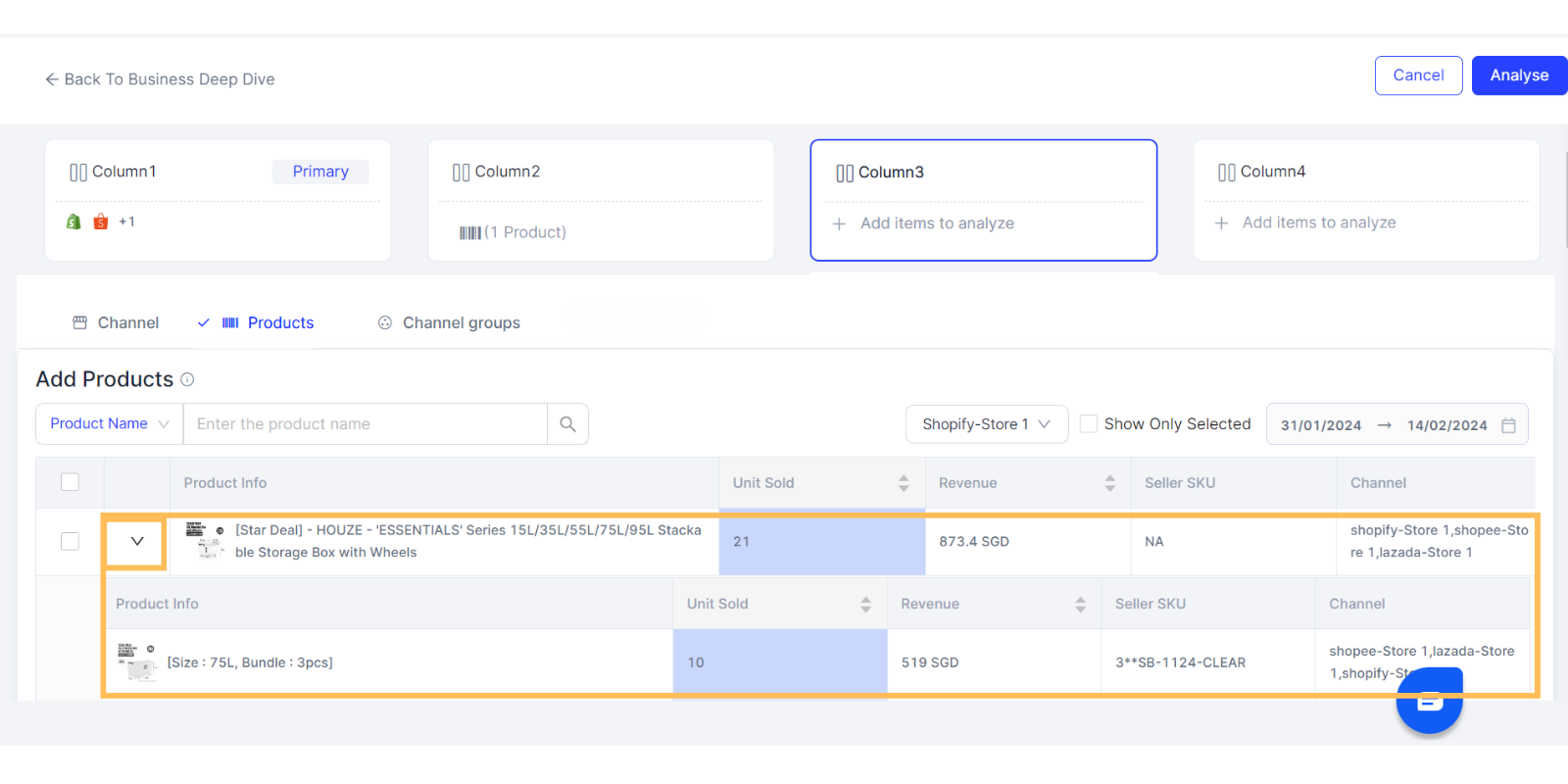
c. Grup Channel: Di bawah Grup Channel, Anda dapat memilih Grup Channel. Baca artikel ini jika Anda ingin mengetahui cara membuat grup channel.
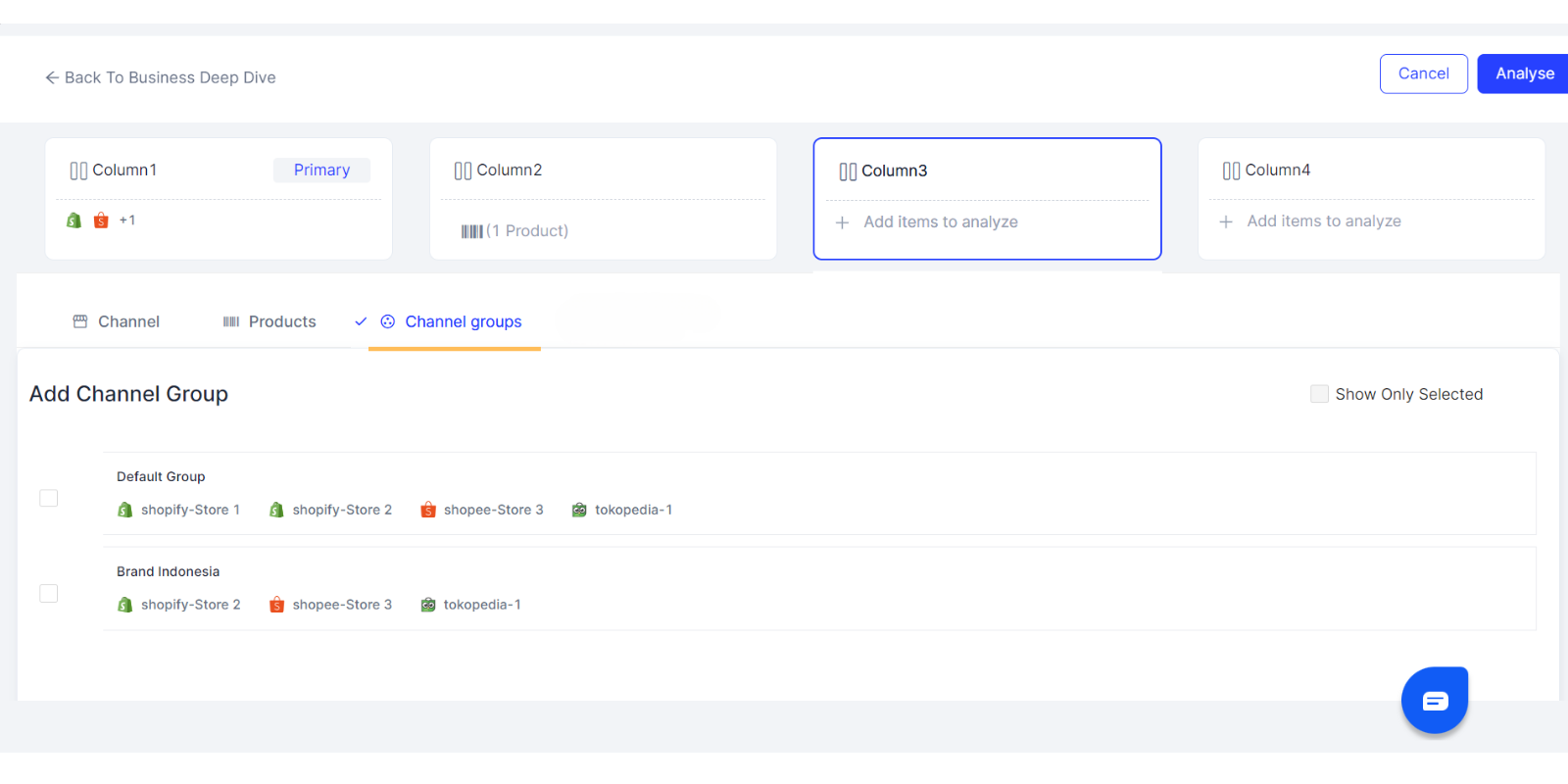
Setelah salah satu pemilihan dimensi selesai, cukup klik tombol Analyze.
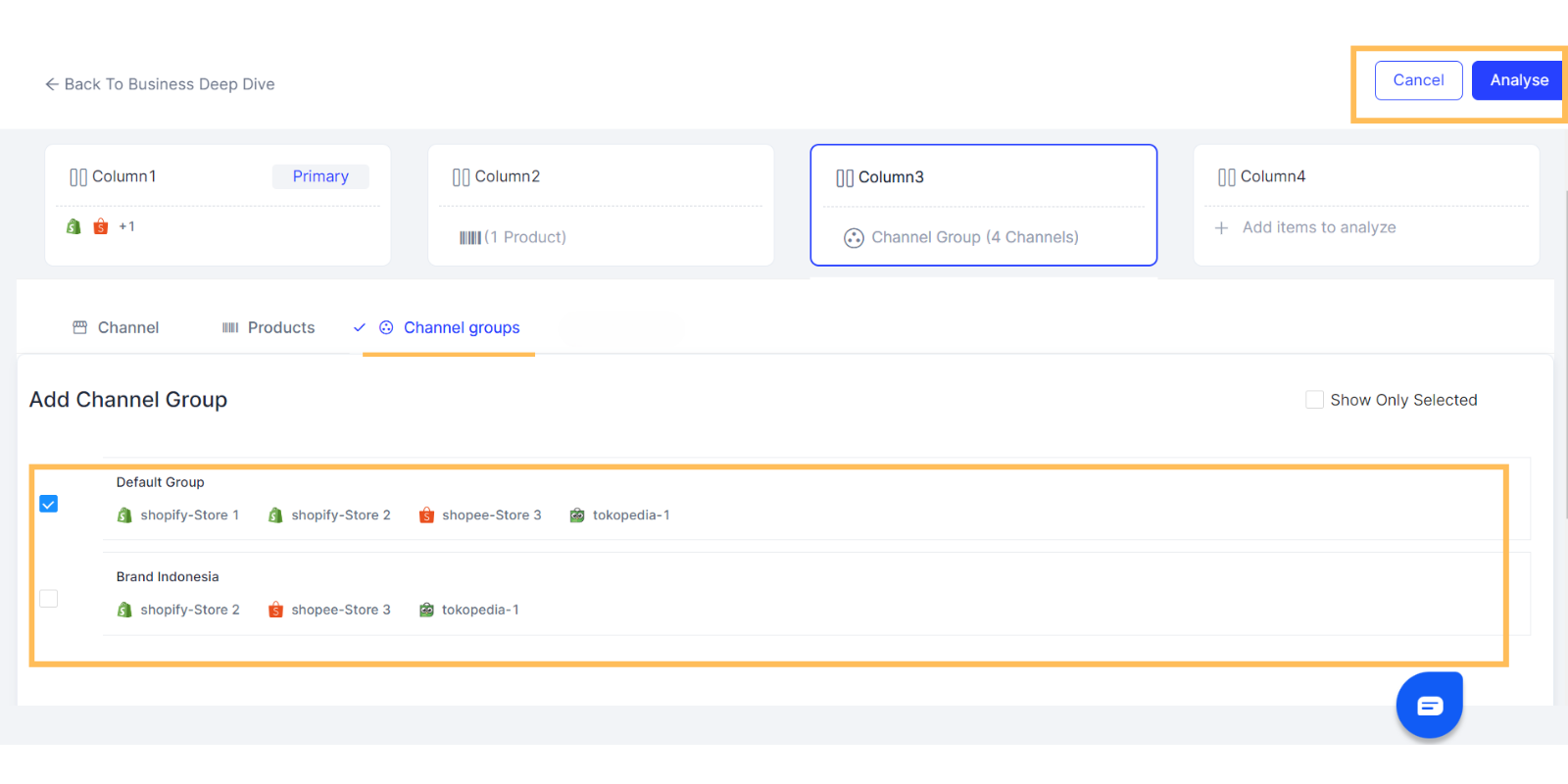
7. Anda akan diarahkan ke layar Deep Dive Bisnis. Layar ini akan diisi dengan semua pilihan kolom sekunder yang telah Anda buat.
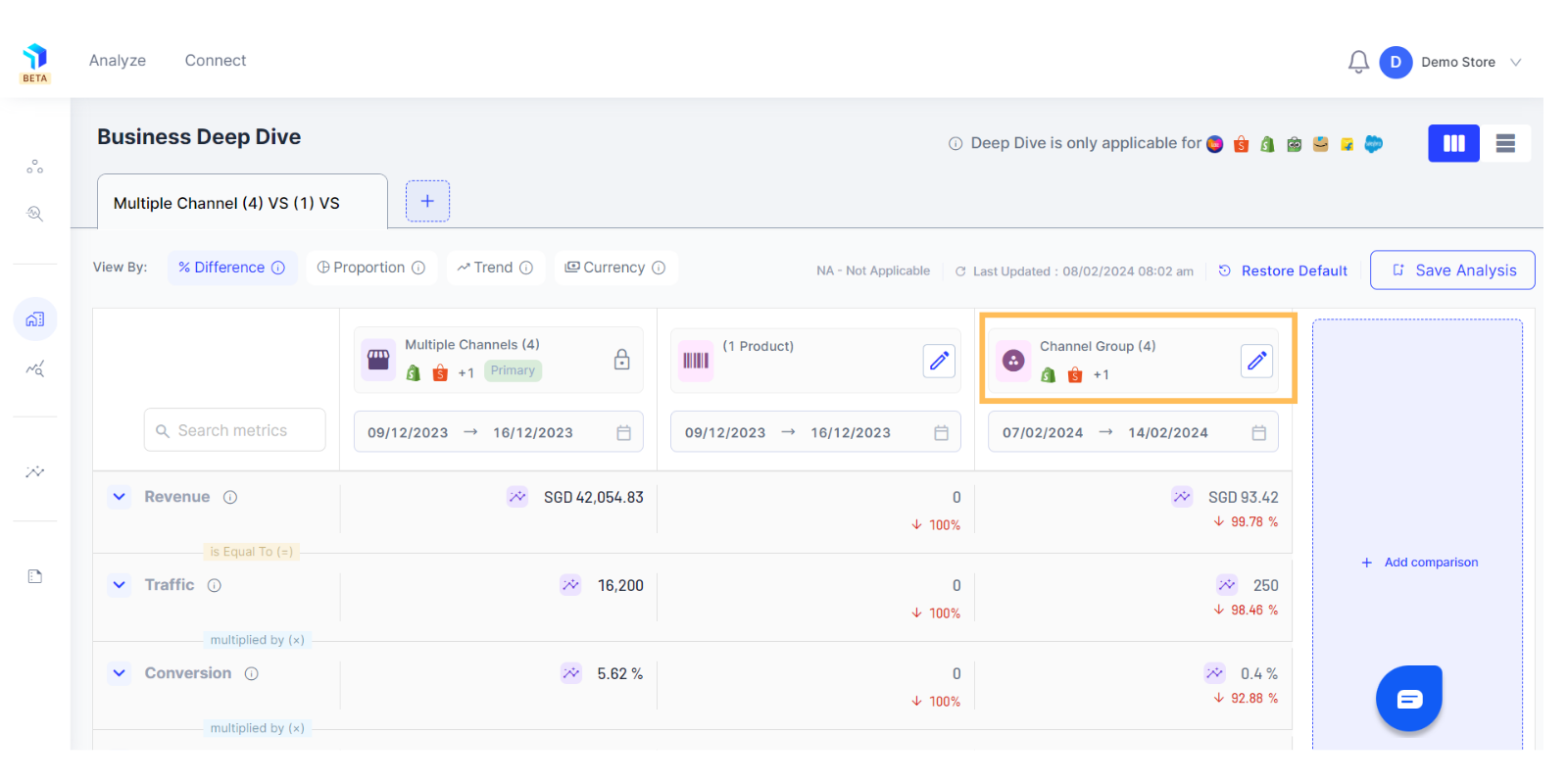
8. Jangan lupa untuk mengklik Save Analysis sehingga setiap kali Anda kembali ke halaman ini, Anda tidak perlu memilih kembali kombinasi yang sama. Anda juga dapat mengganti nama kolom dengan mengklik ikon pensil di sebelah judul kolom yang ada.


9. Data yang ditampilkan dalam kolom adalah untuk periode waktu tertentu dan kerangka waktu ini dapat diedit. Periode yang telah ditentukan untuk pengguna baru adalah 7 hari terakhir.
Setelah analisis Anda dibuat, Anda bisa menggunakan tampilan yang berbeda untuk menganalisis performa eCommerce Anda.
Artikel Terkait:
Ringkasan eCommerce Equation
Insight dan rekomendasi terkait sebuah metrik
Cara menganalisis performa di Deep Dive Bisnis dengan tampilan / view yang berbeda
